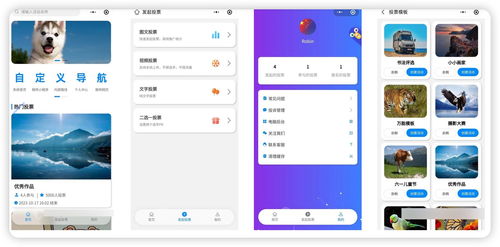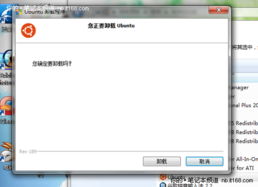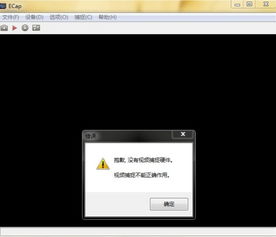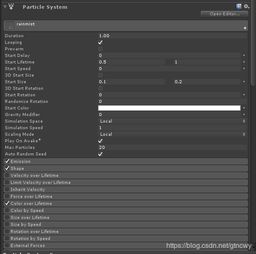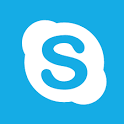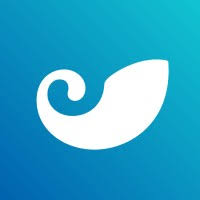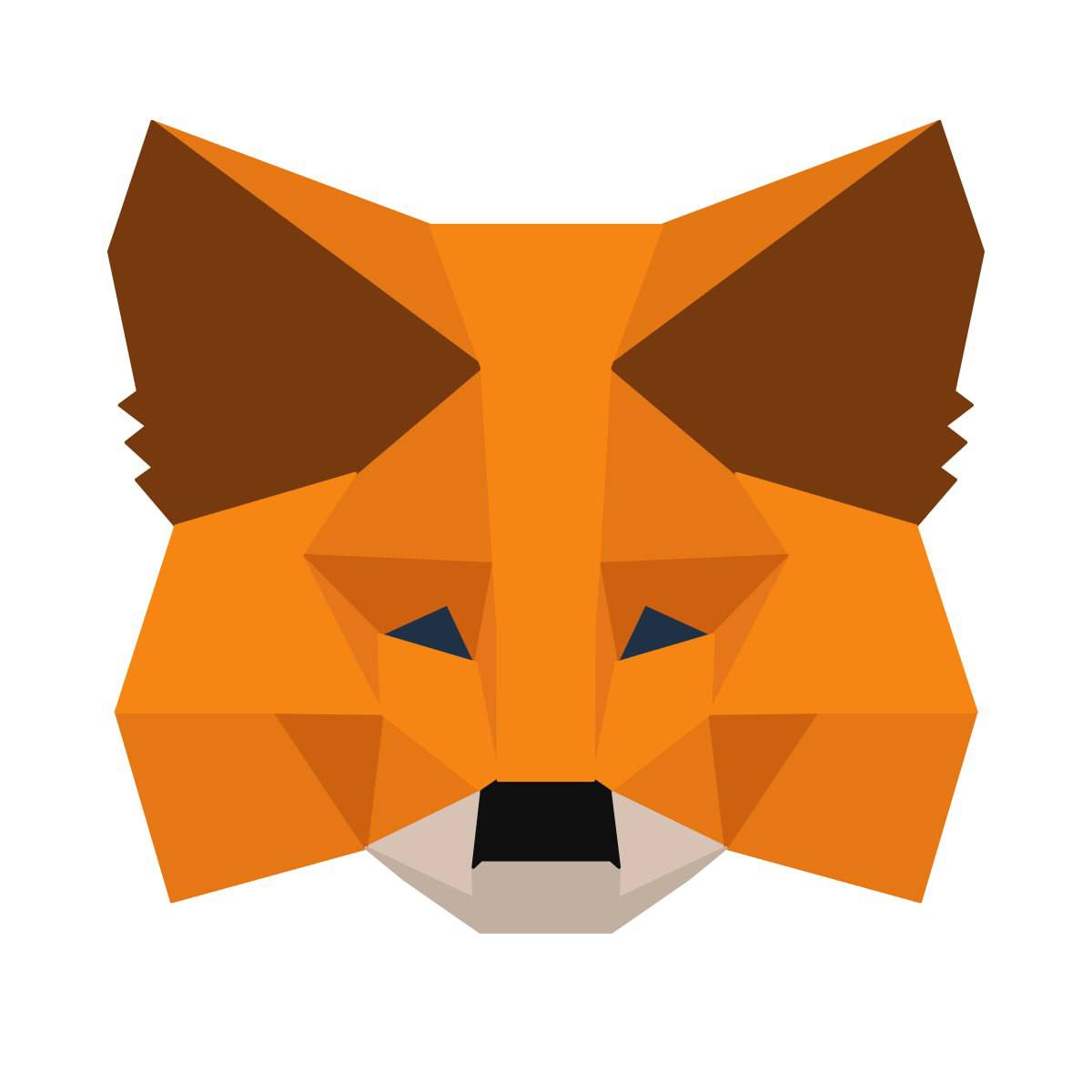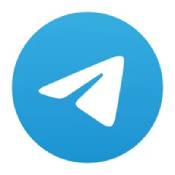u盘修复win系统,轻松解决系统故障,恢复电脑活力
时间:2024-10-26 来源:网络 人气:
U盘修复Win系统:轻松解决系统故障,恢复电脑活力
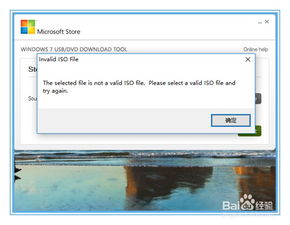
随着电脑在日常生活中的广泛应用,系统故障也成为了用户们经常遇到的问题。而U盘作为一种便捷的存储设备,不仅可以用来备份重要数据,还可以用来修复Win系统,帮助用户解决电脑故障。本文将详细介绍如何使用U盘修复Win系统,让您轻松应对电脑故障。
一、U盘修复Win系统的准备工作

在开始使用U盘修复Win系统之前,我们需要做好以下准备工作:
准备一个容量至少4GB的U盘。
下载并安装U盘启动盘制作工具,如大白菜U盘启动盘制作工具。
下载Windows系统镜像文件(ISO格式)。
二、制作U盘启动盘
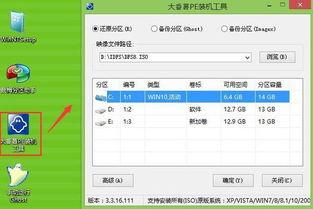
1. 将U盘插入电脑,打开U盘启动盘制作工具。
2. 在工具界面中,选择U盘,点击“一键制作成USB启动盘”。
3. 稍等片刻,制作完成,U盘启动盘制作成功。
三、设置电脑开机启动顺序
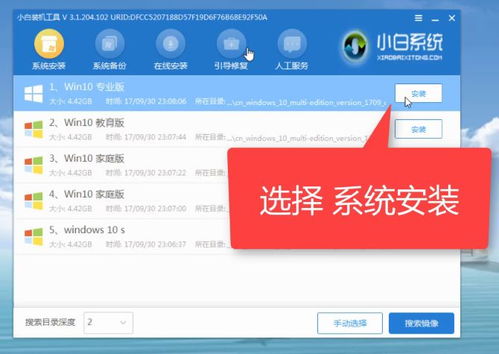
1. 重启电脑,在开机过程中按下启动热键(如F2、F10等),进入BIOS设置。
2. 在BIOS设置中,找到“Boot”选项,将其设置为“Boot from USB”。
3. 保存设置并退出BIOS,电脑将自动从U盘启动。
四、使用U盘修复Win系统

1. 在U盘启动后,进入Windows安装界面。
2. 点击“修复计算机”选项。
3. 在“疑难解答”选项中,选择“高级选项”。
4. 在“高级选项”中,选择“命令提示符”。
5. 在命令提示符窗口中,输入以下命令:
bcdedit /set recoveryenabled No
6. 按回车键执行命令,暂时停止系统自带的自动修复功能。
7. 输入以下命令:
chkdsk /r C:
8. 按回车键执行命令,自动检查系统文件错误。
9. 输入以下命令:
sfc /scannow
10. 按回车键执行命令,执行系统扫描验证。
11. 重启电脑,完成修复。
通过以上步骤,您可以使用U盘轻松修复Win系统,解决电脑故障。在日常生活中,建议用户定期备份重要数据,并关注电脑运行状况,以预防系统故障的发生。
相关推荐
教程资讯
教程资讯排行